Confirmation d'une biclé et d'un certificat utilisateur
La procédure suivante décrit la confirmation par l'administrateur des biclés et des certificats utilisateur pour tous les utilisateurs.
Installer la biclé et le certificat utilisateur permettant d'ajouter une signature d'utilisateur aux fichiers PDF ou XPS depuis un ordinateur. (Voir "Installation d'un fichier de certificat".)
La procédure ci-dessous peut être exécutée lorsque la fonction Signature utilisateur PDF/XPS est utilisable. Pour plus d'informations sur les produits en option requis pour utiliser la fonction Signature utilisateur PDF/XPS, voir "Produits en option requis pour chaque fonction (imageRUNNER ADVANCE C9280 PRO)" ou "Produits en option requis pour chaque fonction (imageRUNNER ADVANCE C7280i/C7270i/C7260i)".
1.
Appuyer sur  .
.
 .
.2.
Appuyer sur [Réglages de gestion] → [Gestion du périphérique] → [Réglages de certificat].
3.
Appuyer sur [Liste de clés et de certificats] → [Liste clés et certif. pour les utilisateurs] → effectuer l'opération suivante.
Si  s'affiche à gauche d'une biclé, celle-ci est corrompue ou incorrecte. Après avoir effacé la biclé, installer une biclé et un certificat utilisateur sur la machine depuis un ordinateur. (Voir "Installation d'un fichier de certificat".)
s'affiche à gauche d'une biclé, celle-ci est corrompue ou incorrecte. Après avoir effacé la biclé, installer une biclé et un certificat utilisateur sur la machine depuis un ordinateur. (Voir "Installation d'un fichier de certificat".)
 s'affiche à gauche d'une biclé, celle-ci est corrompue ou incorrecte. Après avoir effacé la biclé, installer une biclé et un certificat utilisateur sur la machine depuis un ordinateur. (Voir "Installation d'un fichier de certificat".)
s'affiche à gauche d'une biclé, celle-ci est corrompue ou incorrecte. Après avoir effacé la biclé, installer une biclé et un certificat utilisateur sur la machine depuis un ordinateur. (Voir "Installation d'un fichier de certificat".)Pour confirmer un certificat utilisateur :
Sélectionner la biclé du certificat utilisateur à valider → appuyer sur [Détails du certificat] → [Vérifier cert.].
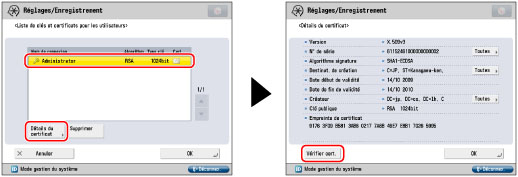
Si [Vérifier cert.] est estompé ou si <Clé altérée ou non valide.> s'affiche, il est impossible d'utiliser la biclé. Après avoir effacé la biclé, installer une biclé et un certificat utilisateur sur la machine depuis un ordinateur. (Voir "Installation d'un fichier de certificat".)
Appuyer sur [OK].
Pour supprimer une biclé enregistrée :
Sélectionner la biclé à supprimer → appuyer sur [Supprimer].
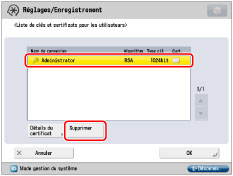
Appuyer sur [Oui].
4.
Appuyer sur [OK] → [OK] → [OK].
|
REMARQUE
|
|
Il est également possible d'utiliser l'interface utilisateur distante afin de valider les biclés et les certificats utilisateur pour tous les utilisateurs. Pour plus d'informations, voir "Installation d'un fichier de certificat".
Pour plus d'informations sur la manière dont un simple utilisateur peut afficher le certificat utilisateur, voir "Vérification d'une signature de périphérique/d'un certificat de signature utilisateur". Toutefois, dans ce cas, seul le certificat de l'utilisateur actuellement connecté apparaît. Les certificats des autres utilisateurs ne peuvent pas être affichés. Le certificat de l'utilisateur ne peut pas non plus être supprimé dans cet écran. Un utilisateur doit utiliser l'interface utilisateur distante pour supprimer son certificat. (Voir "Installation d'un fichier de certificat".)
|